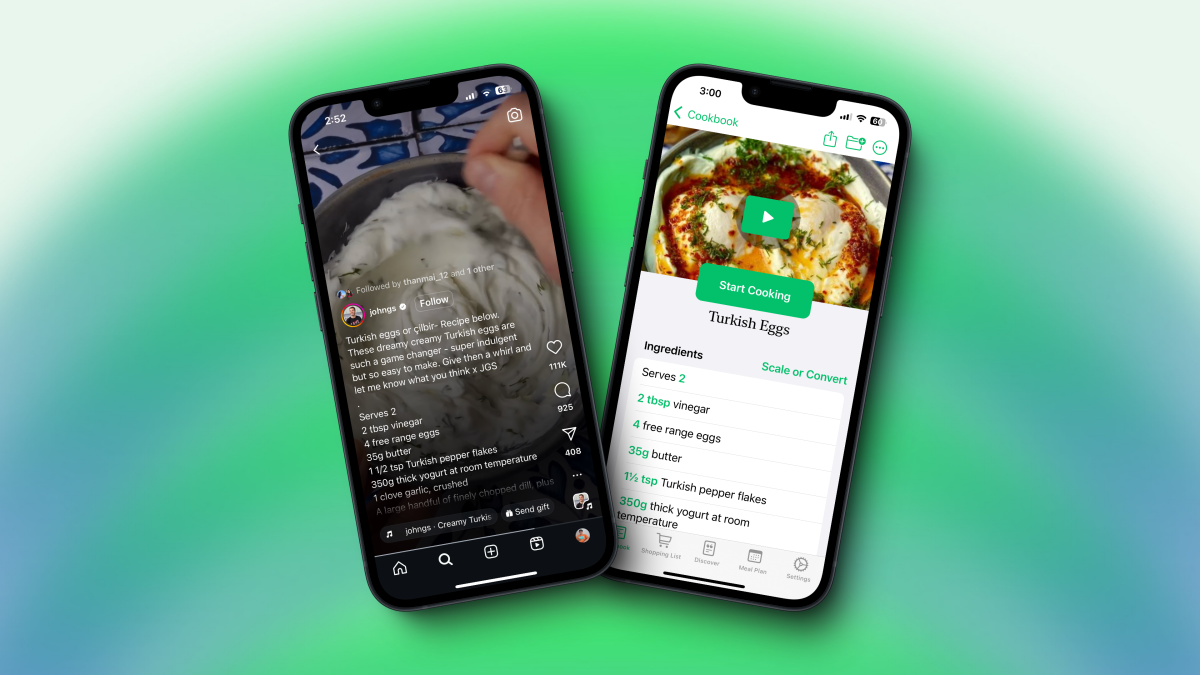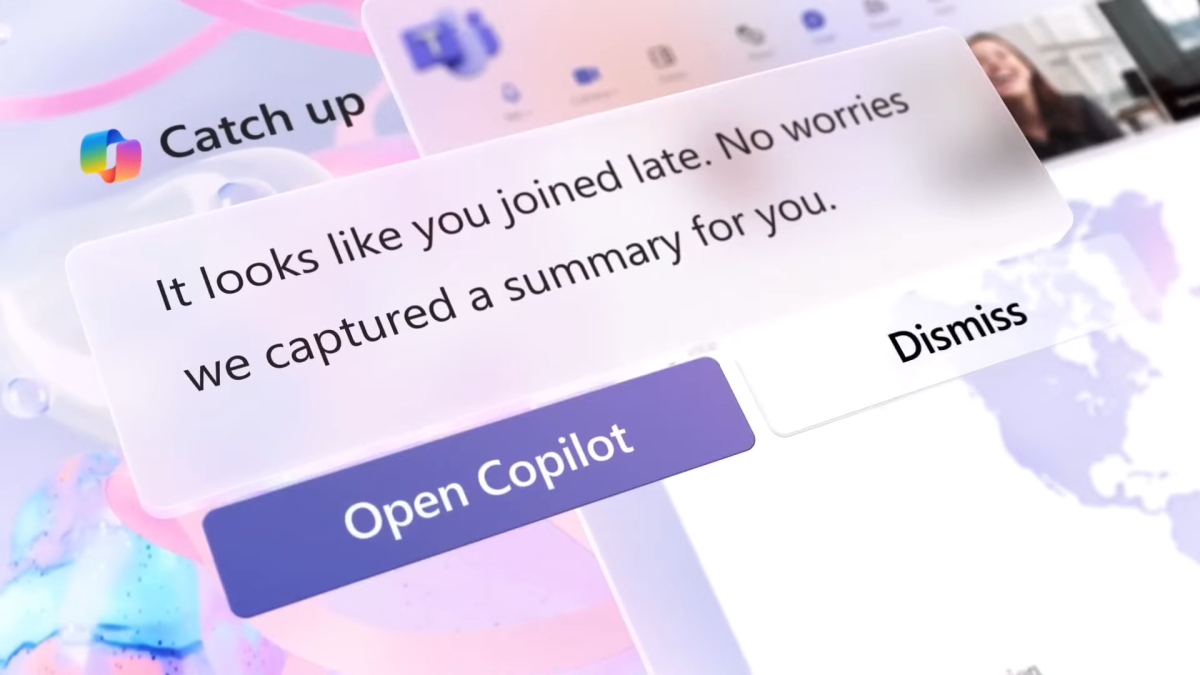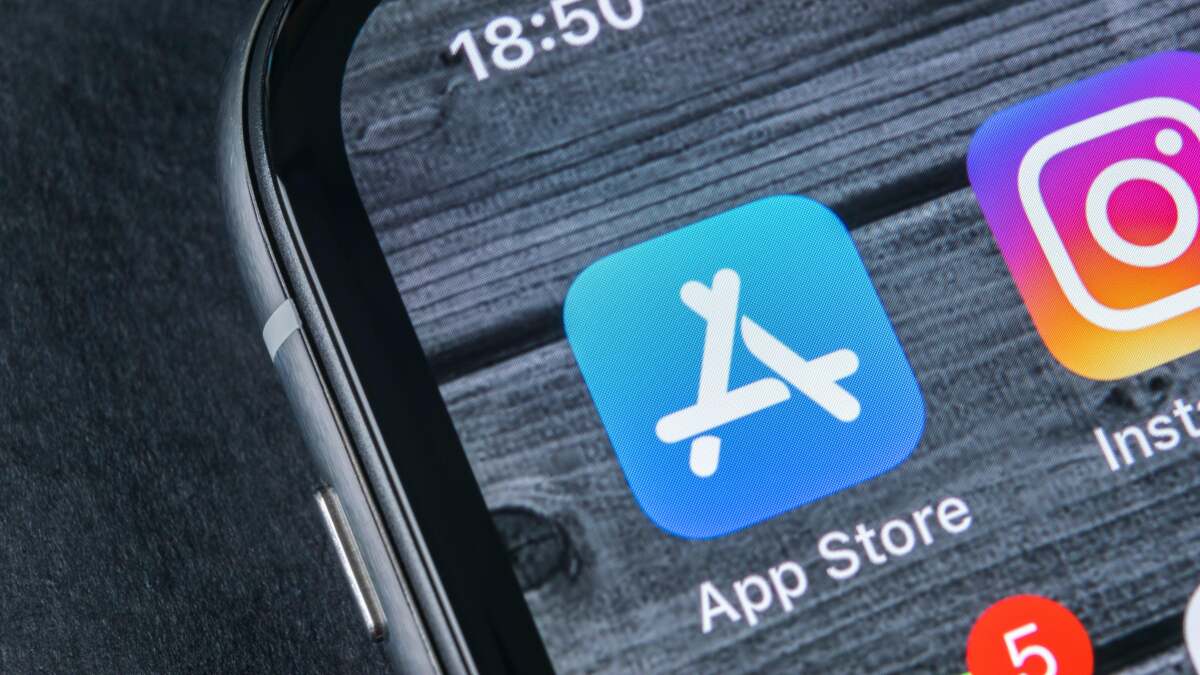让人工智能为您完成电子表格中的困难部分
不必费心在 Excel 或 Google Sheets 中创建自己的公式。

图片来源:Wachiwit - Shutterstock
电子表格很糟糕,我说得对吗? 事实上,我不知道。 值得庆幸的是,在我的工作中,我已经很少需要使用 Excel 或 Google Sheets。 我的大部分写作都是在 CMS 中进行的,而不是在电子表格的单元格中进行。 但我知道你们中的许多人都使用电子表格,可能怀有不同程度的热情。 无论您是否喜欢使用 Excel 工作,如果您正在寻求提高工作效率,人工智能都可以提供帮助。
即使处于起步阶段,人工智能也正在改变我们对工作的思考方式()。 只有时间才能证明人工智能是否会接管数据输入工作,但在那之前,您可以利用它来发挥自己的优势。 它既可以帮助您更快地完成电子表格工作,又可以告诉您完成给定任务所需使用的确切公式。 不要浪费脑力去编写最终的电子表格; 人工智能可以毫不费力地为你做到这一点。
人工智能正在自上而下地进入您的电子表格应用程序:微软目前正在测试 Copilot,其 AI 集成助手,在其所有 Microsoft 365 应用程序中。谷歌正在致力于将人工智能工具集成到表格中,从接下来几个月的 Workspace 帐户开始。 然而,这些工具还没有出现,所以我们目前需要依靠第三方的创作来为我们的工作流程添加一些人工智能。
GPTExcel 是一个有用的基本 AI 电子表格工具
GPTExcel是一种现在可以使用的工具。 这是非常基本且直观的。 首先,输入您需要完成的函数 - 假设您出于某种原因想要将电子表格中所有奇数单元格中的字母大写。 输入提示后,您可以选择是否在 Excel 或表格中实现此公式,因为这两种工具具有不同的命令。 点击“生成”,人工智能将根据您的需求给出适当的公式。
对于我们的大写示例,它为 Excel 和表格输出以下内容:
Excel:=IF(MOD(ROW(),2)=1,UPPER(A1),A1)
工作表: =ARRAYFORMULA(IF(MOD(ROW(A1:A),2)=1,UPPER(A1:A),A1:A))
幸运的是,人工智能不会简单地提供一堆乱码而不加任何解释,至少如果你要求的话。 切换到“解释”选项卡,粘贴公式,然后点击“解释公式”,GPTExcel 将引导您完成如何使该公式发挥作用。 对于此处的 Excel 公式,它提供了以下内容:
“该公式使用 MOD 函数检查行号是奇数还是偶数。 如果行号为奇数,则使用 UPPER 函数将单元格 A1 中的文本转换为大写。 如果行号为偶数,则按原样返回单元格 A1 中的文本。 IF 函数用于执行此检查并返回适当的结果。”
与人工智能的所有事物一样,在将其应用于任何太重要的事情之前,您需要仔细检查机器人的工作。 您不想将电子表格交给老板,却发现您使用的公式破坏了所有数据。 (这就是使用电子表格的工作的工作原理,对吧?)